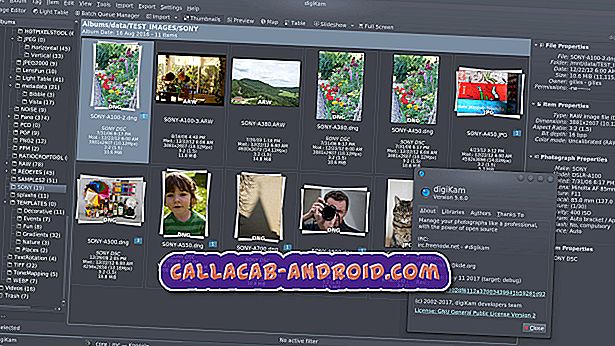In diesem Artikel zur Fehlerbehebung werden vier Fragen zum # GalaxyJ5 beantwortet. Diese Probleme sind Beispiele für häufige Verbindungsprobleme, unter denen viele Menschen leiden. Wenn Sie Probleme beim Senden oder Empfangen von Texten oder beim Herstellen einer Internetverbindung mit Ihrem J5 haben, kann dieser Artikel hilfreich sein.
Bevor wir fortfahren, möchten wir Sie daran erinnern, dass Sie sich an uns wenden können, wenn Sie nach Lösungen für Ihr eigenes #Android-Problem suchen, indem Sie den Link unten auf dieser Seite verwenden. Seien Sie bitte so detailliert wie möglich, um eine relevante Lösung zu finden. Wenn Sie können, geben Sie bitte die genauen Fehlermeldungen an, die Sie erhalten, um uns eine Idee zu geben, wo Sie anfangen sollen. Wenn Sie bereits einige Schritte zur Fehlerbehebung ausgeführt haben, bevor Sie uns eine E-Mail senden, geben Sie diese unbedingt an, damit wir sie in unseren Antworten überspringen können.
Problem Nr. 1: Beheben eines Galaxy J5-Texting-Problems: Es wird keine SMS gesendet
Dies ist ein neues Telefon, und ich kann mit der von Samsung bereitgestellten Nachrichten-App oder einer anderen aus dem Play Store heruntergeladenen App keine SMS-Nachrichten senden. Ich konnte dies tun, als ich es zum ersten Mal ausprobierte (ich habe ein paar empfangene Hallo-Nachrichten gesendet), aber jetzt bekomme ich eine Nachricht, dass das Senden fehlgeschlagen ist, und ein rotes Ausrufezeichen in der Nachrichten-App. Mein Sim kann an einem anderen Ort (einem iPad) Texte an derselben Stelle senden. Ich habe die Überprüfungen auf Ihren Seiten einschließlich der Löschung der Daten und des Cache durchlaufen. und keiner von ihnen hat das Problem gelöst. Ich habe versucht, das Telefon ein- und auszuschalten, den Flugmodus auszuschalten und verschiedene andere Tipps aus dem Internet. Ich kann SMS-Nachrichten von einigen Absendern empfangen, aber nicht alle. Ich habe alle meine Kontakte erfolgreich von iCloud auf dieses neue Telefon übertragen (mein letztes Telefon war ein iPhone). Ich kann E-Mails senden und empfangen, Anrufe tätigen und empfangen, WhatsApp senden und empfangen, daher bin ich etwas irritiert über diesen nervigen Fehler.
Lösung: Es gibt mehrere mögliche Gründe für dieses Problem. Lassen Sie uns jedes von ihnen besprechen und die Möglichkeiten, sie einzeln anzusprechen.
Deaktivieren Sie iMessage
Wenn Sie dieselbe SIM-Karte von Ihrem alten iPhone verwenden, werden möglicherweise einige Ihrer eingehenden Nachrichten als iMessage gesendet. Da es sich bei iMessage nur um ein proprietäres Messaging-System für Apple-Geräte handelt, verwenden Ihre Textnachrichten möglicherweise nicht vollständig den SMS-Dienst Ihres Betreibers. Stellen Sie sicher, dass Sie iMessage deaktivieren, indem Sie die Schritte auf der offiziellen Apple-Seite ausführen.
Falsche Nummer des Nachrichtencenters
Einer der häufigsten Gründe, warum ein Gerät keine Textnachricht senden kann, ist eine falsche Message Center-Nummer. Führen Sie die folgenden Schritte aus, um zu überprüfen, ob das richtige MCN in Ihrem Gerät installiert ist:
- Öffnen Sie die App Samsung Messages.
- Tippen Sie oben rechts auf Weitere Einstellungen.
- Einstellungen auswählen.
- Tippen Sie auf Weitere Einstellungen.
- Tippen Sie auf SMS.
- Tippen Sie auf Mitteilungszentrale.
- Geben Sie die richtige Message Center-Nummer ein. Wenn Sie nicht wissen, was das MCN Ihres Betreibers ist, wenden Sie sich an Ihren Netzbetreiber, und wenden Sie sich direkt an ihn.
Netzwerkeinstellungen zurücksetzen
In einigen Fällen kann eine falsche Netzwerkkonfiguration zu Textproblemen führen. Löschen Sie unbedingt die Netzwerkeinstellungen Ihres Telefons, wenn das MCN keinen Unterschied macht.
So setzen Sie Ihre Galaxy J5-Netzwerkeinstellungen zurück:
- Wischen Sie auf dem Startbildschirm an einer leeren Stelle nach oben, um das Apps-Fach zu öffnen.
- Tippen Sie auf General Management> Einstellungen zurücksetzen.
- Tippen Sie auf Netzwerkeinstellungen zurücksetzen.
- Wenn Sie eine PIN eingerichtet haben, geben Sie diese ein.
- Tippen Sie auf Einstellungen zurücksetzen. Sobald der Vorgang abgeschlossen ist, wird ein Bestätigungsfenster angezeigt.
Werkseinstellungen zurückgesetzt
Wenn das Problem zu diesem Zeitpunkt noch nicht behoben ist, sollten Sie sicherstellen, dass Sie das Telefon mit den Werkseinstellungen löschen. Dadurch werden alle Softwareeinstellungen auf ihre Standardwerte zurückgesetzt. Wenn der Grund für das Problem Software ist, wird das Zurücksetzen auf die Werkseinstellungen höchstwahrscheinlich helfen.
So setzen Sie Ihr J5 auf die Werkseinstellungen zurück:
- Erstellen Sie eine Sicherung Ihrer Daten.
- Schalten Sie das Gerät aus.
- Halten Sie die Lauter-Taste und die Bixby-Taste gedrückt, und halten Sie die Ein / Aus-Taste gedrückt.
- Wenn das grüne Android-Logo angezeigt wird, lassen Sie alle Tasten los ('Installation des Systemupdates' wird etwa 30 - 60 Sekunden lang angezeigt, bevor die Optionen für das Android-Systemwiederherstellungsmenü angezeigt werden).
- Drücken Sie mehrmals die Taste Leiser, um "Daten löschen / Werkseinstellung" zu markieren.
- Drücken Sie die Ein / Aus-Taste, um auszuwählen.
- Drücken Sie die Taste Leiser, bis "Ja - Alle Benutzerdaten löschen" markiert ist.
- Drücken Sie die Power-Taste, um den Master-Reset auszuwählen und zu starten.
- Wenn der Master-Reset abgeschlossen ist, wird "System jetzt neu starten" hervorgehoben.
- Drücken Sie die Netztaste, um das Gerät neu zu starten.
Holen Sie sich Hilfe von Ihrem Netzbetreiber
Sollte das Problem nach dem Abwischen des Telefons zurückgesetzt werden (Werkseinstellung), sollten Sie sich an Ihren Mobilfunkanbieter wenden. An diesem Punkt können Sie nichts weiter auf Ihrem Gerät tun, das Ihnen helfen wird. Es liegt in der Verantwortung Ihres Betreibers, Ihnen bei der Problembehebung zu helfen. Wenn an ihrem System kein Fehler vorliegt, sollten sie trotzdem in der Lage sein, Ihnen zu sagen, wo das Problem liegen könnte.
Problem Nr. 2: So beheben Sie das Galaxy J5, das keinen Ton erzeugt (Audio funktioniert nicht)
Ich habe Samsung Galaxy J5. Vor 5 Monaten wurden plötzlich alle Töne einschließlich Audio, Video, eingehende, ausgehende Anrufe, Benachrichtigungen und der Klingelton auf meinem Handy stummgeschaltet. Das Handy hatte zuvor nie irgendwelche Unfälle oder Probleme. Ich habe versucht, das Mobiltelefon neu zu starten, und es wurde sogar auf Werkseinstellung zurückgesetzt. Aber nichts hat funktioniert. Ich verließ das Handy für einen Monat und schaltete es einfach ein. Es gab ein Software-Update, das gekommen war. Ich habe die Software-Version aktualisiert und das Handy funktioniert einwandfrei. Genau das gleiche Problem ist jetzt schon 3 Tage zurückgekehrt. Ich habe geprüft, dass kein Softwareupdate verfügbar ist. Ich habe alle Problemlösungen ausprobiert, z. B. das Telefon neu starten, in den abgesicherten Modus wechseln, den Cache leeren, aber nichts hat funktioniert. Können Sie uns raten, was das Problem sein kann?
Lösung: Das Problem kommt und geht, die Ursache ist höchstwahrscheinlich softwarebezogen. Dies kann eine App sein, die die einwandfreie Funktion Ihres Telefons verhindert, oder ein Betriebssystemfehler. Um zu überprüfen, ob es sich überhaupt nicht um ein Hardwareproblem handelt, können Sie versuchen, das Servicemenü des Geräts zu laden und zu überprüfen, ob der Lautsprecher mit diesen Schritten funktioniert:
- Öffnen Sie Ihren Dialer oder Ihre Telefon-App.
- Wählen Sie " * # 0 * #" (ohne Anführungszeichen). Wenn nichts passiert, muss Ihr Mobilfunkanbieter den Zugriff auf das Servicemenü deaktiviert haben.
- Tippen Sie auf Empfänger. Wenn Sie einen langen Piepton hören, ist das gut.
- Tippen Sie auf Lautsprecher. Wenn Ihr Telefon einen Ton ausgibt, bedeutet dies auch, dass der Lautsprecher in Ordnung ist.
Wenn beide Tests ein positives Ergebnis liefern, ist dies eine Bestätigung dafür, dass die Hardware in Ordnung ist. Das Problem könnte von einer Ihrer Apps oder einem Betriebssystemfehler stammen. In diesem Fall schlagen wir vor, dass Sie eine weitere Runde des Factory-Reset durchführen und den Ausschlussprozess verwenden, um festzustellen, welche Ihrer Apps möglicherweise schuld sind. Sie können dies tun, indem Sie die Apps nach dem Zurücksetzen auf die Werkseinstellungen einzeln installieren und die Auswirkungen des Sounds jedes Mal überprüfen.
Wenn Ihr Telefon auch im Servicemenü keinen Ton erzeugt, deutet dies auf ein Hardwareproblem hin. Wenden Sie sich zur Reparatur oder zum Austausch an Samsung.
Problem Nr. 3: Unlocked Verizon Galaxy J5 verliert das Signal im Total Wireless-Netzwerk
Ich habe ein Samsung Galaxy J5, das ich ursprünglich über Verizon erworben habe. Nachdem ich das Gerät ausgezahlt hatte, wechselte ich zu Total Wireless und habe Probleme mit dem Empfang von SMS, MMS und Telefonanrufen. Wenn ich mein Telefon einschalte, kann ich nichts empfangen, bis ich einen Anruf tätige. Das Telefon scheint sich zu "verbinden" und ist für den Rest des Tages gut. Ich habe Total Wireless mehrmals angerufen und sie können es nicht verstehen. Wenn ich zu den Einstellungen> Zugangspunktnamen gehe, werden Verizon Internet und TRACFONE.VZWENTP angezeigt. Wenn ich darauf einsteige, ist nichts festgelegt. Kein Name, kein Proxy, kein Port usw. usw. Ich vermute, dass dies zumindest ein Teil des Problems ist, aber wenn ich versuche, das zu bearbeiten oder einen neuen Zugangspunkt hinzuzufügen, kann ich es nicht tun. Hilfe!
Lösung: Die meisten Samsung Galaxy-Geräte werden mit einem Carrier-Branding versehen. Dies bedeutet, dass nicht jedes Modell die gleiche Firmware-Version hat. Jeder Netzbetreiber entwickelt eine eigene Firmware für sein eigenes Samsung-Gerät. In Ihrem Fall wurde das Telefon ursprünglich für Verizon entwickelt, die Firmware ist daher eine Verizon-Version. Beim Umschalten auf Total Wireless wird die Firmware nicht geändert, sodass eine Verizon Android-Firmware auch dann im Telefon ausgeführt wird, obwohl das Total Wireless-Netzwerk jetzt verwendet wird. Hier kann das Problem auftreten. Aufgrund dieser Tatsache können Inkompatibilitätsprobleme auftreten. Leider gibt es keine einfache Möglichkeit festzustellen, ob das Problem auf Ihrer Seite behoben werden kann oder nicht. Am besten können Sie die oben beschriebenen Schritte zur Problembehandlung durchführen (für Problem Nr. 1). Wenn nichts funktioniert und das Problem auch nach einem Werksreset bestehen bleibt, haben Sie kein Glück. Es muss ein Codierungsproblem vorliegen, durch das das Telefon vorübergehend die Netzwerkverbindung verliert.
Problem Nr. 4: So beheben Sie das Galaxy J5-WLAN-Problem: Es kann keine Verbindung zu öffentlichen WLAN-Netzwerken hergestellt werden
Ich habe ein Samsung Galaxy J5, das einwandfrei funktioniert, außer dass es sehr oft Probleme gibt, sich mit kostenlosen Hotspots wie McDonald, Loews, BestBuy usw. zu verbinden. Es wird zwar verbunden angezeigt, erfordert jedoch eine Anmeldung. Daher scrolle ich in der obersten Zeile nach unten und drücke die Meldung zum Anmelden. Es startet den Internet Explorer (in meinem Fall Chrome), gibt jedoch nicht die Anmeldeseite an, um die Bedingungen zu akzeptieren was relativ schnell dazu führt, dass die Verbindung verloren geht. Beim Scannen wird der Hotspot erneut gefunden, das Problem wird jedoch mit den gleichen Ergebnissen wiederholt. Ich versuche oft, mich zB bei www.McDonalds.com anzumelden, in der Hoffnung, dass die Anmeldeseite angezeigt wird, was aber auch nicht weiterhilft. Auch oft, wenn ich gerade aufgebe, wird die Login-Seite aufgedreht und dann funktioniert es. Könnte dies ein Problem mit dem Hotspot-Server sein oder ist es mein J5?
Lösung: Wenn dieses Problem jedes Mal auftritt, wenn Sie sich bei einem öffentlichen WLAN-Netzwerk anmelden, liegt die Ursache höchstwahrscheinlich nur in Ihrem Telefon. Wir empfehlen, dass Sie diesen Problembehandlungsschritt ausprobieren, um das Problem zu beheben:
- Chrome-Daten löschen
- Netzwerkeinstellungen zurücksetzen
- Werkseinstellungen zurückgesetzt
Führen Sie die folgenden Schritte aus, um die Daten der Chrome-App zu löschen:
- Öffnen Sie die App Einstellungen.
- Tippen Sie auf Apps.
- Tippen Sie oben rechts auf Weitere Einstellungen (dreipunktiges Symbol).
- Wählen Sie System-Apps anzeigen.
- Finden und tippen Sie auf Ihre App.
- Tippen Sie auf Speicher.
- Tippen Sie auf die Schaltfläche Daten löschen.
- Starten Sie Ihre S9 neu und überprüfen Sie das Problem.
Informationen zum Zurücksetzen der Netzwerkeinstellungen und zum Zurücksetzen auf die Werkseinstellungen finden Sie in den obigen Schritten.